Conseguir Drill-Down detalles en Excel 2007
DrillDown en Microsoft Excel
En el informe de tabla dinámica, seleccione una celda en el área Valores para la que desea obtener los detalles detallados y haga doble clic en la celda (o haga doble clic en la celda en el área Valores Detalles)
Desglosar los datos en una gran cantidad de datos en una tabla dinámica siempre será un proceso que requiere tiempo, ya que implica contraer, expandir y filtrar. Cuando trabajamos en una tabla dinámica para hacer un resumen de los datos, cada número en el área de valores representa uno o más registros en la fuente de datos de la tabla dinámica. Podemos crear una lista de los registros relacionados con la función Mostrar detalles en una nueva hoja de trabajo.
En este artículo, aprenderemos a desglosar los datos con la tabla dinámica en Excel. La función de profundización está disponible en Excel 2007, Excel 2010, 2013.
Tomemos un ejemplo:
-
Tenemos los datos del cliente para los años 2012 y 2013.
-
El año se menciona en la columna A, los clientes en la columna B, el estado en la columna C y las ventas totales en la columna D de la hoja de datos.
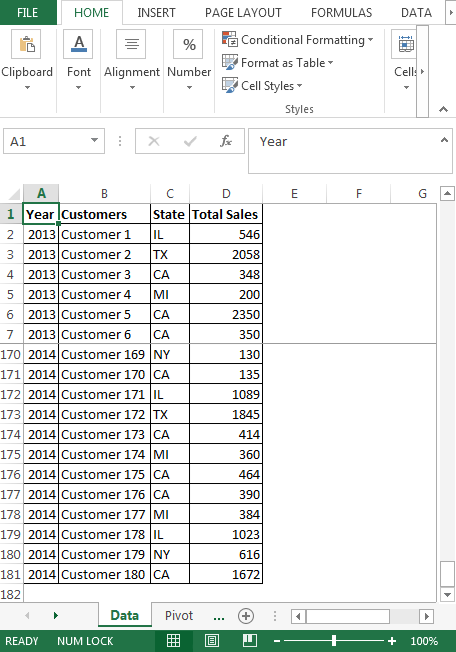
-
Tenemos que hacer una tabla dinámica en la siguiente hoja donde queremos saber el conteo de clientes en un estado en particular.
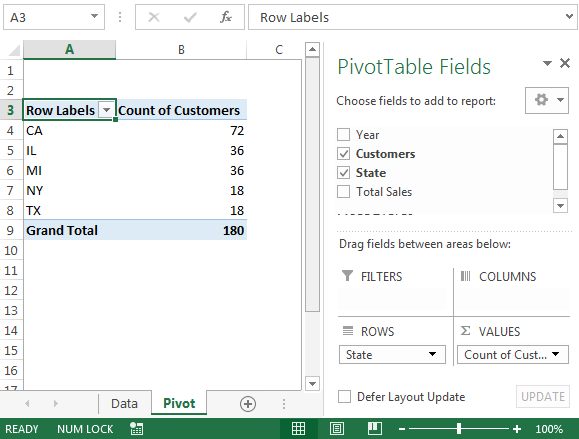
Si alguien solicita mostrar los detalles de los clientes en el estado de CA *, solo tenemos que hacer clic derecho en el recuento de números, es decir, 72 y hacer clic en Mostrar detalles o puede hacer doble clic; ambos crearán una nueva hoja con detalles.
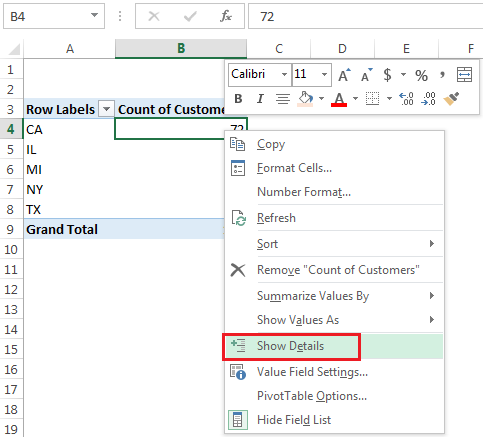
-
Se creará una nueva hoja con todos los detalles de CA
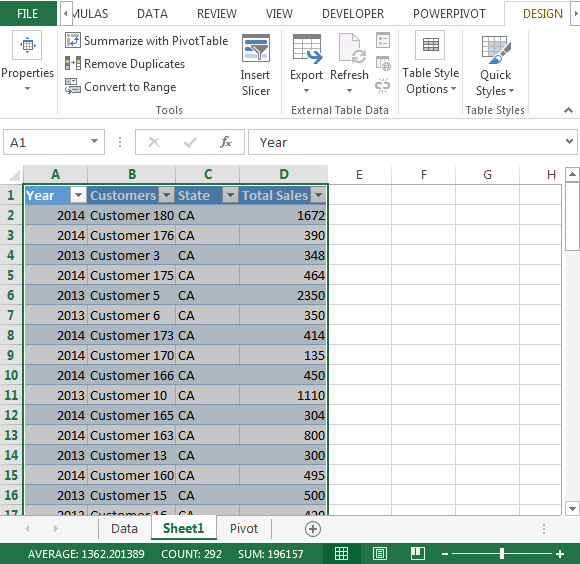
Si su jefe le pide que muestre los detalles de algún campo en particular inmediatamente, puede usar la función Mostrar detalles de la tabla dinámica. De esta manera, podemos utilizar la función de desglose de Excel para ahorrar nuestro valioso tiempo. Se inserta automáticamente una nueva hoja con una lista de datos detallada que muestra todas las filas incluidas en la celda seleccionada.